Beberapa alat untuk mengedit PNG secara online atau offline telah tersedia. Tergantung pada kebutuhan, Anda bisa memilih salah satu dari program ini. Terlebih, saat memilih editor latar belakang transparan, sangatlah penting untuk pastikan bahwa tidak akan kehilangan kualitas berkas aslinya. Jadi, bila Anda punya foto PNG untuk diedit, berikut di bawah ini merupakan daftar semua program terkenal.
Bagian 1. 3 Editor Foto Online Gratis untuk PNG
Bila mengunduh dan memasang software bukanlah sebuah opsi bagi Anda, maka program online bisa digunakan untuk tugas tersebut. Alat berbasis peramban ini bisa berfungsi secara langsung tanpa memerlukan pemasangan atau registrasi terlebih dahulu. Di bawah ini adalah semua alat editor PNG online yang terkenal.
Online Image Editor
URL: https://www.online-image-editor.com/
Merupakan alat editor PNG online gratis yang mengizinkan proses mengedit foto melalui beberapa cara. Berkas dalam format JPG, JPEG, BMP, dan animasi GIF bisa diproses melalui program ini. Beberapa fungsi penting yang didukung oleh program termasuk mengubah ukuran berkas, memotong, menambahkan teks ke foto, rotasi, membalik, mengubah warna, memakai tepian, memotong bentuk, menggunakan tepian kotak, dan masih banyak lagi. Program ini gratis dan ringkas untuk dipergunakan. Anda bisa mengunggah berkas dari sistem, sosial media, URL dan juga membuat kanvas sesuai dengan keperluan.
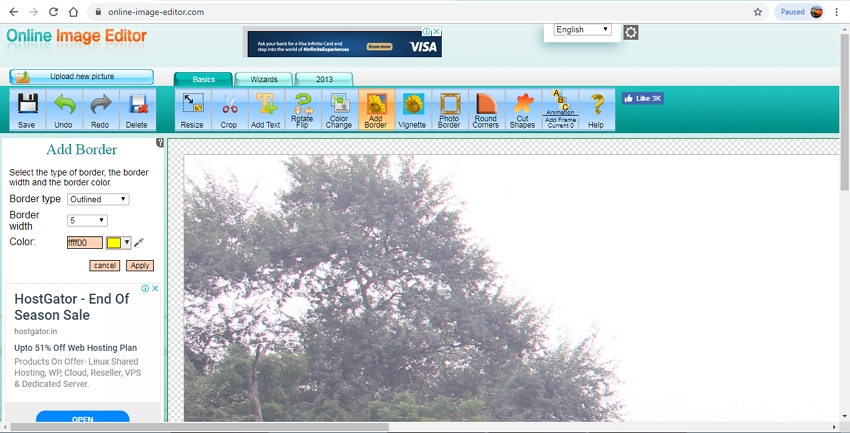
Photopea
URL: https://www.photopea.com/
Anda bisa mengedit foto PNG online memakai alat gratis ini. Editor foto tingkat lanjutan ini mengizinkan Anda untuk membuat foto baru atau penambahan untk yang sudah berada di sistem Anda. Karya yang dibuat bisa disimpan sebagai PSD, JPG, PNG, atau berkas SVG sesuai keperluan. Program ini mendukung berbagai fungsi mengedit, dan beberapa yang paling terkenal adalah termasuk crop, brush, menutup, penambahan teks ke foto, tambahkan latar belakang, dan yang lainnya.
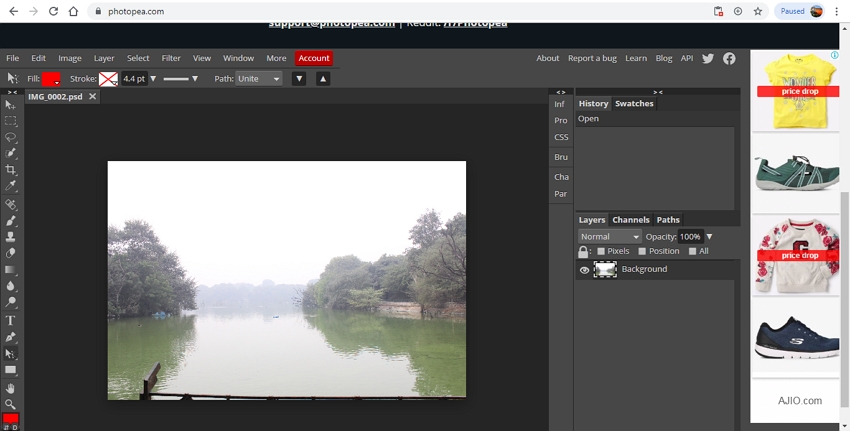
Lunapic
URL: https://www131.lunapic.com/editor/?action=transparent
Foto lokal dan juga online bisa ditambahkan ke editor PNG gratis ini yang bisa bekerja secara langsung melalui jendela peramban. Begitu berkas terlampir diunggah ke program, maka akan tersedia penyesuaian dalam beberapa cara, termasuk tambahkan teks, potong, crop, tambahkan efek, dan yang lainnya. Program ini juga sediakan alat latar belakang transparan yang membantu Anda tambahkan latar belakang transparan ke foto. Keterangan juga bisa ditambahkan ke berkas bila diperlukan. Selain itu, software ini juga mengizinkan berbagi foto yang telah diedit melalui platform sosial media seperti Facebook, Twitter, Imgur, dan lainnya.
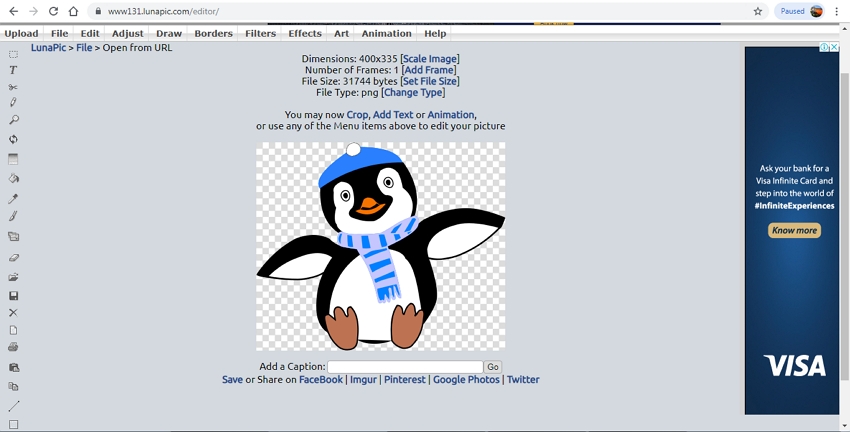
Bagian 2. 2 Editor Foto PNG Berguna untuk Mac & Windows
Wondershare UniConverter
Ada begitu banyak opsi tersedia bila untuk mengedit berkas PNG, dan kami rekomendasikan Wondershare UniConverter sebagai alat terbaik sebab tidak hanya mendukung proses berkelompok, melainkan juga memberikan hasil berkas berkualitas tanpa dikurangi kualitasnya. Kompatibel dengan sistem Windows dan Mac, software ini mudah untuk dipasang dan digunakan. Selain dari PNG, format foto yang didukung lainnya termasuk BMP, TIFF, JPG, dan JPEG.
- · Mendukung konversi foto antara format PNG, JPG, JPEG, BMP, dan TIFF.
- · Fasilitasi perubahan ukuran foto dan juga kualitasnya.
- · Mendukung proses berkelompok dimana beberapa berkas bisa diedit sekaligus dikonversi secara bersamaan.
- · Versi Windows dari software ini mendukung fitur pengeditan seperti crop, rotasi, penambahan watermark, dan mengubah kecerahan, kontras, dan saturasi dari berkas keluaran.
- · Software mendukung konversi video di antara 1000 lebih format.
Cara mengedit berkas PNG menggunakan Wondershare UniConverter
Langkah 1. Tambahkan Foto PNG Ke Antarmuka
Unduh, pasang lalu buka software Wondershare UniConverter di sistem Anda. Kliklah pada opsi Image Converter dari segmen Toolbox. Dari jendela yang baru muncul, tekan tanda + atau tombol + Tambah Foto untuk telusuri dan memuat berkas PNG untuk diedit.
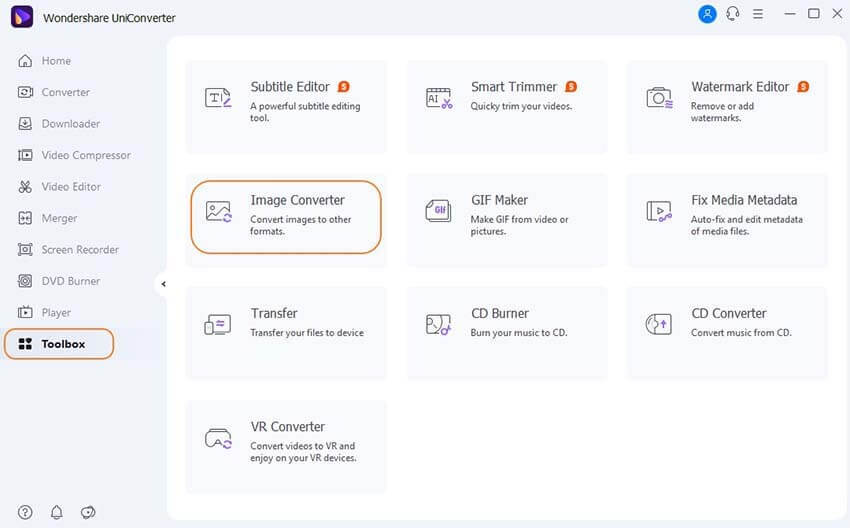
Langkah 2. Edit Foto PNG
Foto yang telah ditambahkan akan muncul di antarmuka dalam bentuk foto mini. Geser kursor ke foto dan ikon untuk mengedit dari Crop, Efek, dan Setelan akan tampil. Kliklah ikon yang diinginkan dan sebuah jendela baru akan terbuka. Buatlah perubahan yang diperlukan lalu tekan tombol OK untuk konfirmasi.
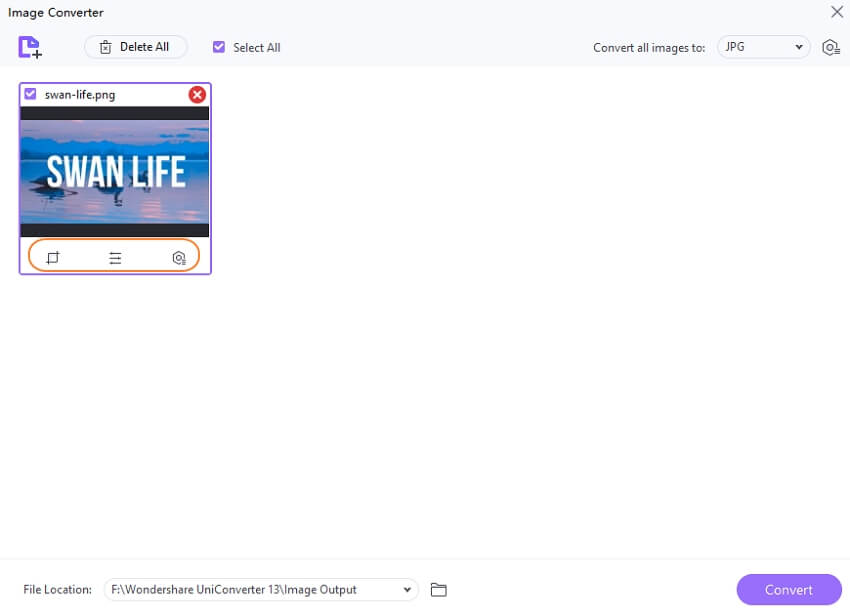
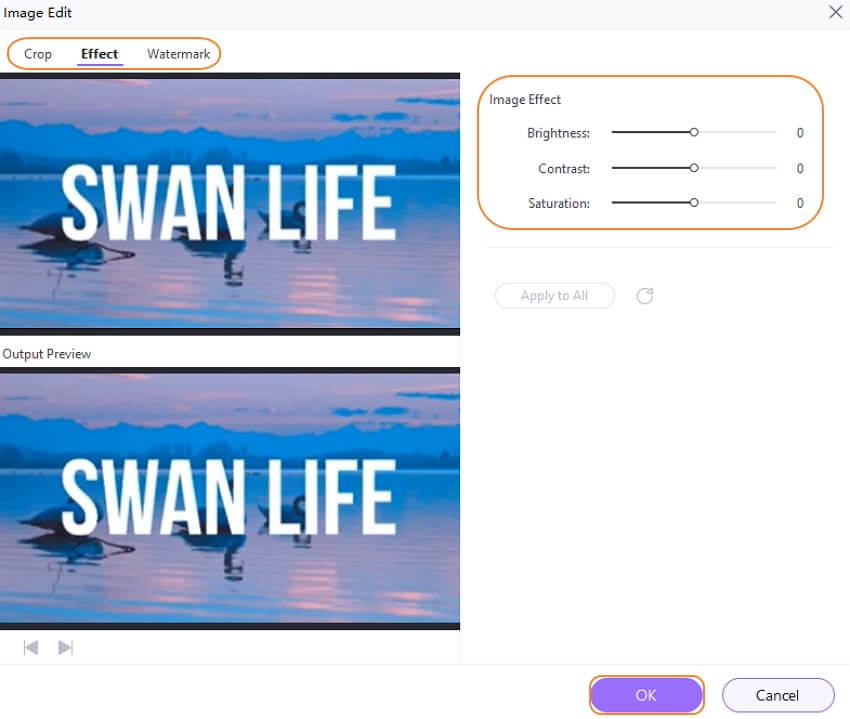
Langkah 3. Pilihlah Format Keluaran Dan Edit
Pilihlah format keluaran dari opsi yang tersedia di label Konversi semua foto ke: di bagian sudut atas kanan. Ikon Setelan bisa digunakan untuk mengubah ukuran dan kualitas dari semua berkas yang telah ditambahkan sekaligus.
Lokasi desktop untuk menyimpan berkas yang diproses bisa dipilih di label Lokasi File. Terakhir, klik tombol Konversi untuk mulai mengedit berkas dan tugas konversi.
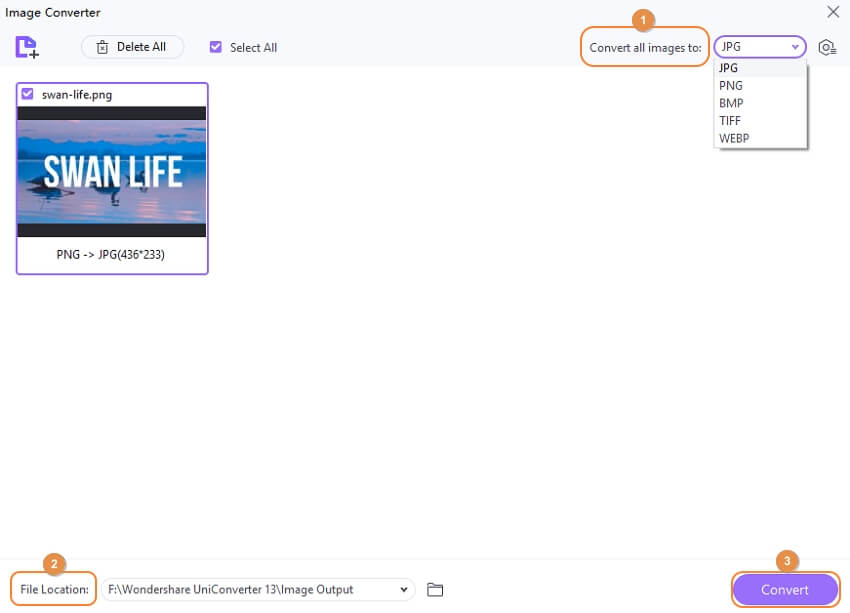
Edraw
URL: https://www.edrawsoft.com/
Edraw membantu lebih dari 25,000,000+ pengguna untuk digunakan secara efisien dan cepat. Memiliki antarmuka yang intuitif bagi para penggunanya. Mudah untuk dipelajari cara penggunaannya di permulaan. Edraw tidak hanya bisa membuat solusi diagram sempurna, namun Anda juga bisa mengedit foto di sini. Mendukung crop, flip, rotasi, penambahan efek, dan fitur mengedit lainnya untuk foto. Anda bisa tempelkan foto ke Edraw lalu diedit. Setelah mengedit, Anda bisa memilih PNG sebagai bentuk keluaran Anda untuk disimpan.
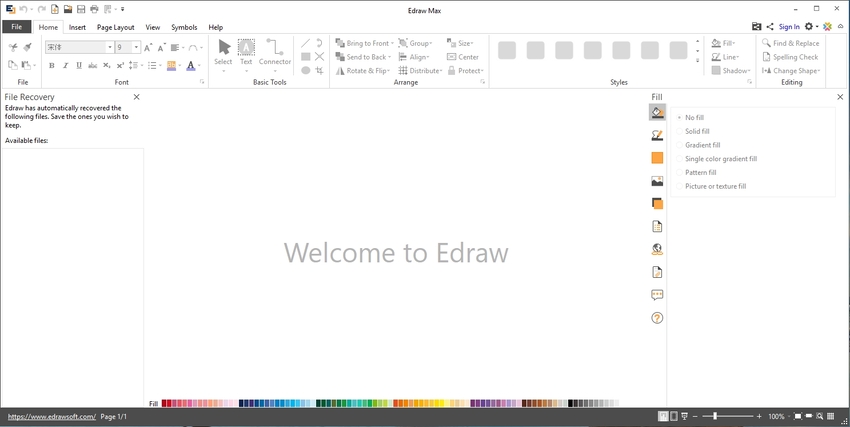
Bagian 3. Software UniConverter versus editor online PNG
Di atas kami telah membahas mengenai Wondershare UniConverter dan alat editor PNG online gratis yang sering dipergunakan. Pilihan antara kedua ini bisa diputuskan tergantung anggaran Anda atau faktor lain seperti berkas untuk diedit, serta fitur yang diperlukan. Untuk membantu Anda dalam proses pemilihan ini, di bawah ini telah diberikan perbandingan antar dua tipe dari program tersebut.
a. Manfaat dan Kekurangan: Ada banyak keunggulan sekaligus kekurangan terkait pada kedua tipe program yang tertera dalam daftar di bawah ini.
Wondershare UniConverter: Manfaat
- Mendukung pengeditan format foto PNG, BMP, JPEG, JPG, dan TIFF.
- Izinkan mengedit dengan mengubah kualitas berkas, ukuran, tambahkan watermark, dan yang lainnya.
- Mendukung proses secara berkelompok.
- Tidak mengurangi kualitas foto selama diproses.
- Mendukung beberapa fitur tambahan lainnya seperti konversi video, unduh, merekam, kompresi, dan lainnya.
Wondershare UniConverter: Kekurangan
- Software desktop sehingga harus diunduh dan dipasang terlebih dahulu.
- Software berbayar.
Konverter Online: Manfaat
- Program yang gratis untuk digunakan.
- Tidak perlu mengunduh dan memasang software.
- Bisa berfungsi langsung dari jendela peramban.
- Mendukung semua fungsi umum yang diperlukan.
Konverter Online: Kekurangan
- Tergantung pada internet.
- Kecepatan unggahan berkas dan prosesnya yang lambat.
- Tidak mendukung proses foto secara berkelompok.
- Tidak mendukung untuk fitur tingkat lanjutan.
- Proses berkas harus didownload.
b. Mengapa Harus Memilih Wondershare UniConverter/Konverter Online
Alasan untuk Memilih Wondershare UniConverter
- Mengizinkan tambahan beberapa berkas sekaligus untuk diproses secara berkelompok.
- Foto diproses tanpa akan mengurangi kualitas aslinya.
Alasan untuk Memilih Konverter Online
- Sebuah program gratis dan mudah untuk digunakan.
- Tidak diperlukan pemasangan software dan bisa berfungsi dari jendela peramban.
Jadi, bila Anda mencari opsi terkait cara untuk mengedit latar belakang PNG, Wondershare UniConverter bisa dipasang untuk proses beberapa berkas untuk hasil yang berkualitas. Alat online bisa dipakai untuk beberapa berkas dengan keperluan umum.
